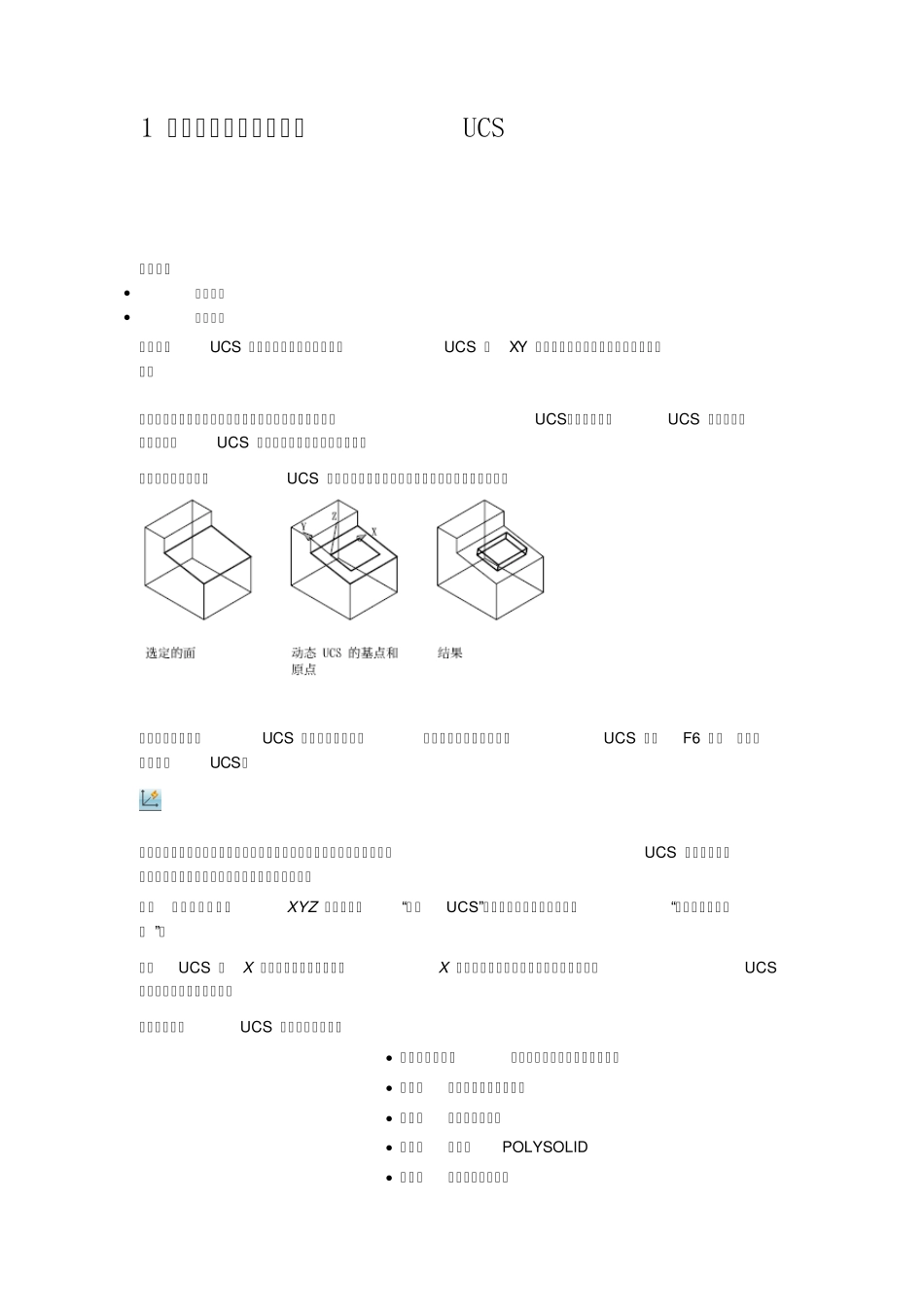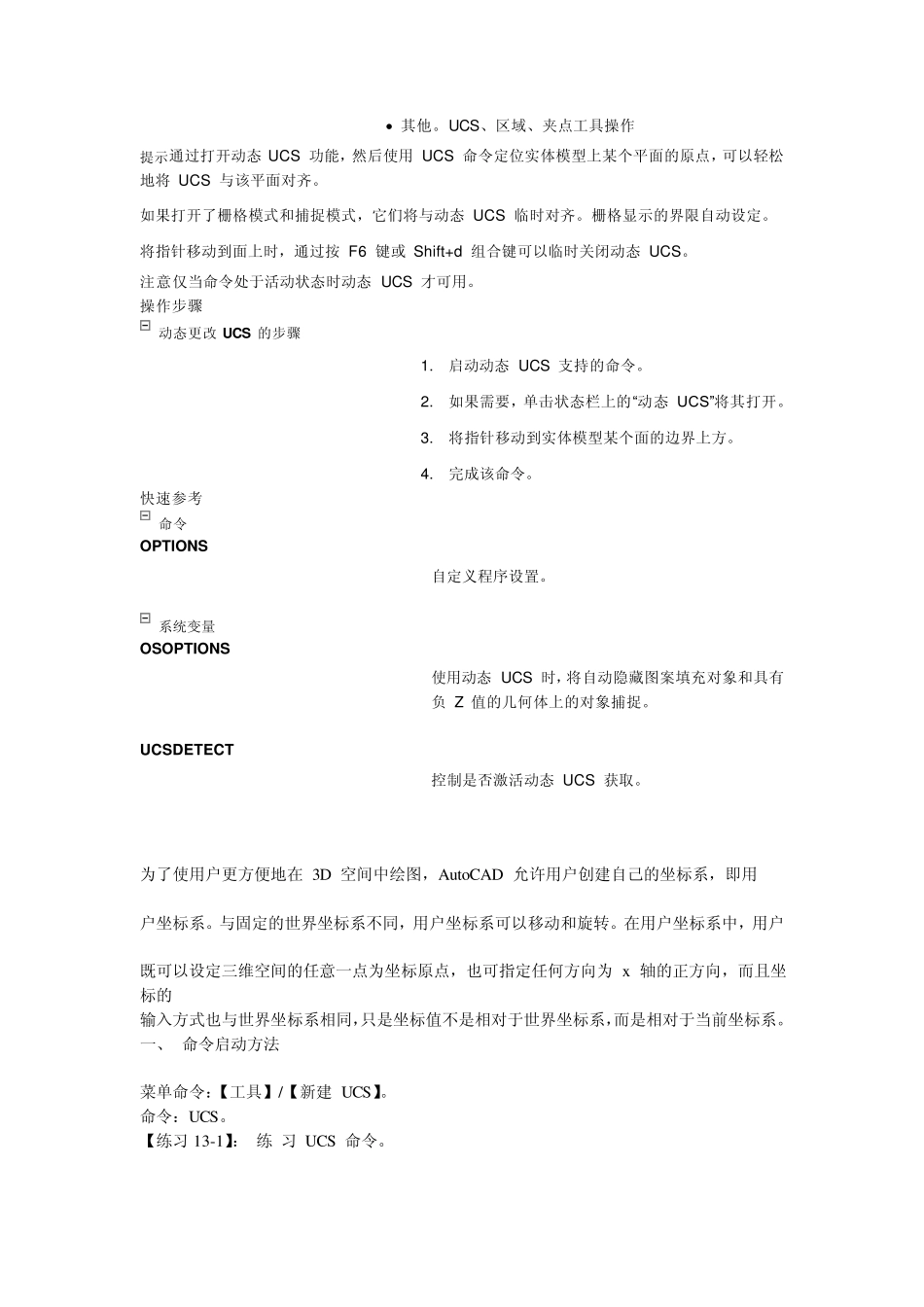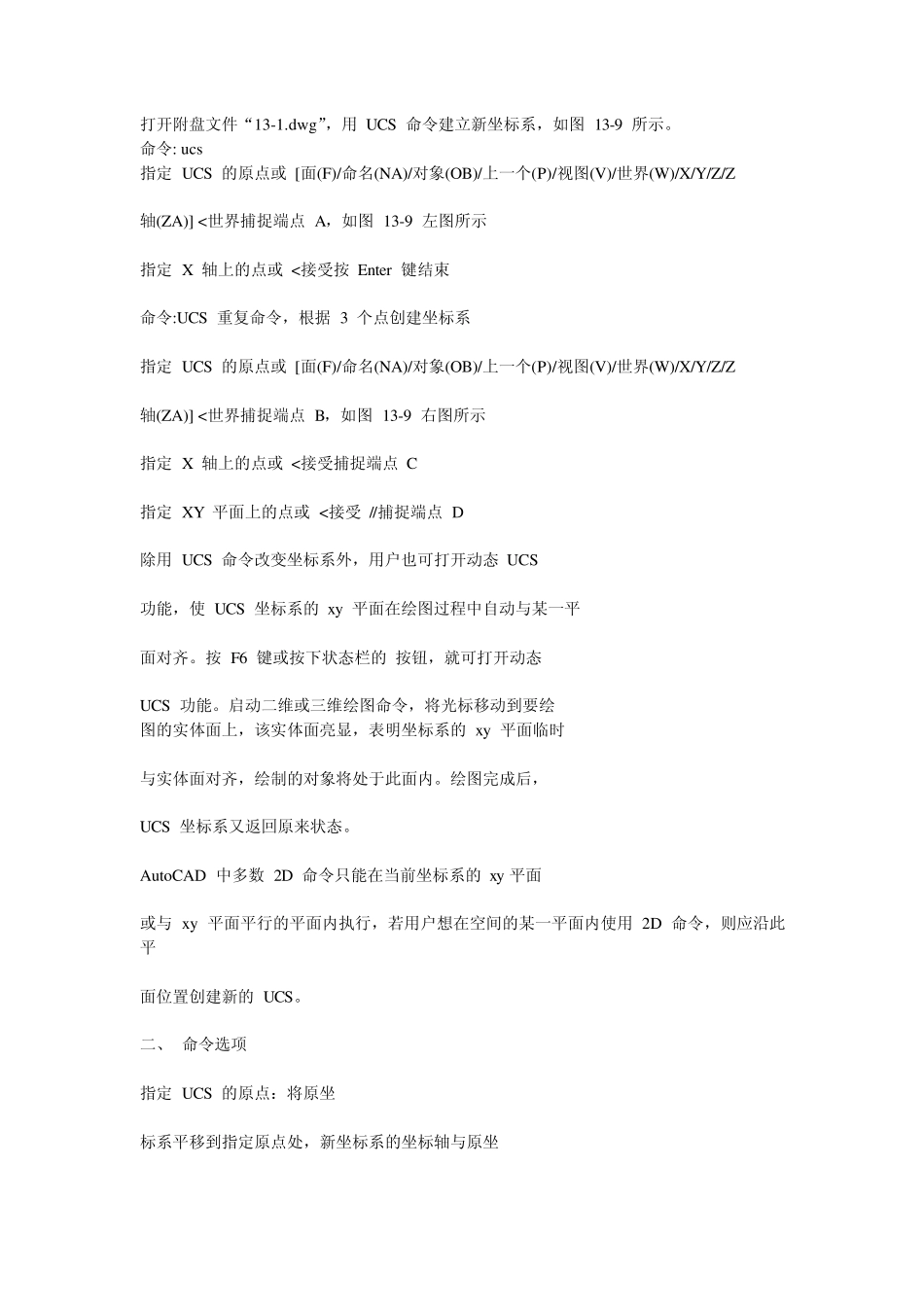1 在实体模型中使用动态 UCS 页面底部 操作步骤 快速参考 使用动态 UCS 功能,可以在创建对象时使 UCS 的 XY 平面自动与实体模型上的平面临时对齐。 使用绘图命令时,可以通过在面的一条边上移动指针对齐 UCS,而无需使用 UCS 命令。结束该命令后,UCS 将恢复到其上一个位置和方向。 例如,可以使用动态 UCS 在实体模型的一个角度面上创建矩形,如下图所示。 在左侧的插图中,UCS 未与角度面对齐。可以在状态栏上打开动态 UCS 或按 F6 键,而不是重新定位 UCS。 如中间插图所示,将指针完全移动到边的上方时,光标将更改为显示动态 UCS 轴的方向。如右侧插图所示,可以轻松地在角度面上创建对象。 注意要在光标上显示 XYZ 标签,请在“动态 UCS”按钮上单击鼠标右键并单击“显示十字光标标签 ”。 动态 UCS 的 X 轴沿面的一条边定位,且 X 轴的正向始终指向屏幕的右半部分。动态 UCS 仅能检测到实体的前向面。 可以使用动态 UCS 的命令类型包括: 简单几何图形。直线、多段线、矩形、圆弧、圆 文字。文字、多行文字、表格 参照。插入、外部参照 实体。原型和 POLYSOLID 编辑。旋转、镜像、对齐 其他。UCS、区域、夹点工具操作 提示通过打开动态 UCS 功能,然后使用 UCS 命令定位实体模型上某个平面的原点,可以轻松地将 UCS 与该平面对齐。 如果打开了栅格模式和捕捉模式,它们将与动态 UCS 临时对齐。栅格显示的界限自动设定。 将指针移动到面上时,通过按 F6 键或 Shift+d 组合键可以临时关闭动态 UCS。 注意仅当命令处于活动状态时动态 UCS 才可用。 操作步骤 动态更改 UCS 的步骤 1. 启动动态 UCS 支持的命令。 2. 如果需要,单击状态栏上的“动态 UCS”将其打开。 3. 将指针移动到实体模型某个面的边界上方。 4. 完成该命令。 快速参考 命令 OPTIONS 自定义程序设置。 系统变量 OSOPTIONS 使用动态 UCS 时,将自动隐藏图案填充对象和具有负 Z 值的几何体上的对象捕捉。 UCSDETECT 控制是否激活动态 UCS 获取。 为了使用户更方便地在 3D 空间中绘图,Au toCAD 允许用户创建自己的坐标系,即用 户坐标系。与固定的世界坐标系不同,用户坐标系可以移动和旋转。在用户坐标系中,用户 既可以设定三维空间的任意一点为坐标原点,也可指定任何方向为 x 轴的正方向,而且坐标的 输入方式也与世界...